
老毛桃Winpe U盘版 v9.5绿色版官方下载
- 软件授权: 免费软件
- 软件类型: 国产软件
- 软件语言: 简体中文
- 更新时间: 2021-11-09
- 软件评分:
- 软件大小: 3.06 MB
- 应用平台: WinXP/Win7/Win8/Win10
老毛桃Winpe U盘版 v9.5绿色版是一个精简的操作系统,通过老毛桃可将任意u盘制作成启动盘,平时U盘能正常使用,而在系统崩溃时就可以当作启动盘来修复系统,还可以备份数据。用老毛桃Winpe U盘版 v9.5绿色版制作的u盘启动盘可以自由替换系统,无论是原装系统盘还是Ghost文件都能进行安装,还可以在忘记系统密码时修改密码。
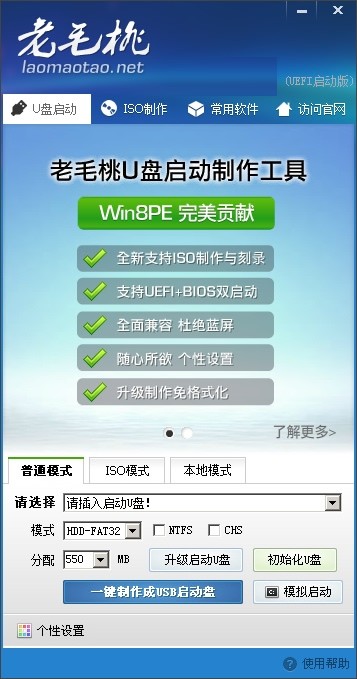
老毛桃Winpe U盘版 v9.5绿色版功能说明:
告别繁琐,简单易用,一盘两用,携带方便
不需要任何技术基础,一键制作,自动完成制作,平时当U盘使用,需要的时候就是修复盘,
完全不需要光驱和光盘,携带方便。电脑应急,工具齐全,最给力的帮手!
写入保护,防止病毒侵袭,读写速度快,安全稳固
U盘是病毒传播的主要途径之一,老毛桃引导盘采用写入保护技术,彻底切断病毒传播途径。
光盘和光驱系机械产品,容易划伤和损坏;U盘可达5万次读写次数,USB2.0高速传输,
整个过程不到10分钟。
自由更换系统,方便快捷,全面兼容新旧配置
自制引导盘和光驱无法更新系统,老毛桃引导盘用户可以自由替换系统,支持GHOST与原版系统安装,方便快捷,自动安装。支持双显卡笔记本的引导进PE,防蓝屏新技术,旧电脑智能加速,原来20分钟 进PE的2分钟完成。
老毛桃Winpe U盘版 v9.5绿色版使用教程:
新手必看:系统文件一般有二种格式:ISO格式和GHO格式。ISO格式又分为原版系统和GHOST封装系统二种。只要用解压软件WinRAR解压后有大于600M(WIN7一般2G)以上的GHO文件的,是GHOST封装系统,PE里的老毛桃智能装机PE版软件可以直接支持还原安装。如果解压后没有大于600M以上的GHO文件的是原版ISO格式系统,要用安装原版XP和WIN7的方法安装,详细步骤请看相关教程。下文的教程主要针对GHOST封装版的系统,即gho系统或者iso内含系统gho的情况。
主要步骤:
第一步:制作前的软件、硬件准备
第二步:用老毛桃U盘装系统软件制作启动U盘
第三步:下载您需要的gho系统文件并复制到U盘中
第四步:进入BIOS设置U盘启动顺序
第五步:用U盘启动快速安装系
详细步骤操作如下:
第一步:制作前的软件、硬件准备
1、U盘一个(建议使用8G以上U盘)
2、下载老毛桃:U盘启动盘制作工具
3、下载您需要安装的系统镜像(一般为ISO镜像)
第二步:用老毛桃U盘启动装机工具制作启动U盘
1、运行程序之前请尽量关闭杀毒软件和安全类软件(本软件涉及对可移动磁盘的读写操作,部分杀软的误报会导致程序出错!)下载完成之后Windows XP系统下直接双击运行即可, windows7/8/10系统请右键点以管理员身份运行。
2、插入U盘之后点击“一键制作成USB启动盘”按钮,程序会提示是否继续,确认所选U盘无重要数据后开始制作:
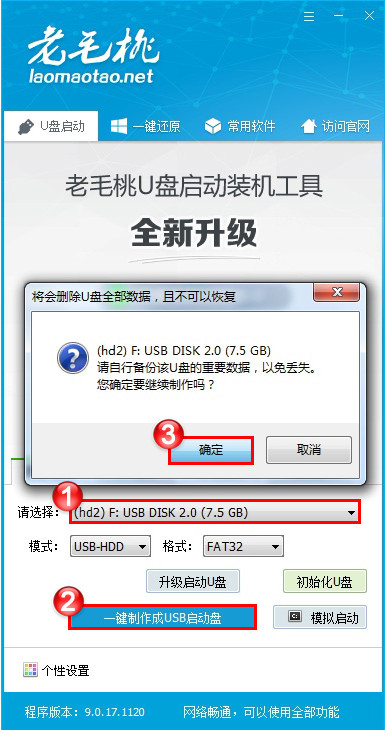
制作过程中不要进行其它操作以免造成制作失败,制作过程中可能会出现短时间的停顿,请耐心等待几秒钟,当提示制作完成时安全删除您的U盘并重新插拔U盘即可完成启动U盘的制作。
第三步:下载您需要的系统镜像并复制到U盘中
将您自己下载的ISO/GHO文件复制到U盘“LMT”的文件夹中,如果您只是重装系统盘不需要格式化电脑上的其它分区,也可以把ISO或者GHO放在硬盘系统盘之外的分区中。
第四步:进入BIOS设置U盘启动顺序
电脑启动时进入BIOS设置或者使用快捷键
电脑开机或重启,待屏幕出现开机画面后立即按下启动热键进入BIOS设置界面
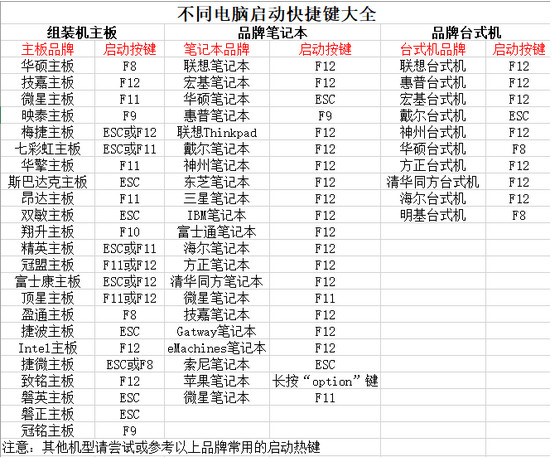
进入BIOS界面后选择“Boot”进入菜单,通过上下方向键选择“Boot Device Priority”选项,
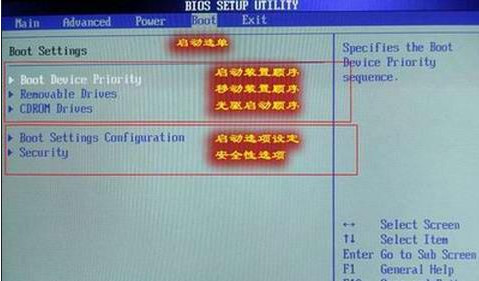
选择后回车进入子菜单选择“Boot Device”,通过“+”、“-”键找到并将U盘所对应的选项调到第一位(注意:不同机型显示的不一样,用户只需找到带“USB”字样即可)
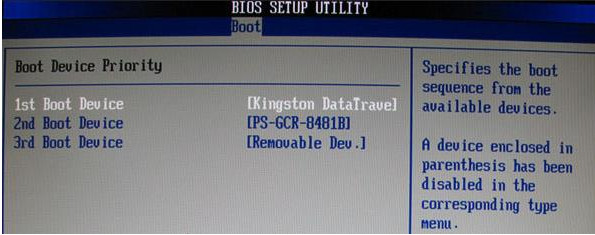
按下F10后会弹出如下图所示的窗口,选择“Yes”并回车,电脑就会自动重启进入老毛桃PE界面,这时候就可以利用老毛桃重装系统了
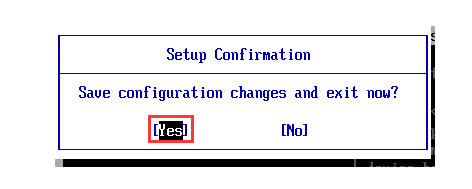
也可以通过程序查询具体品牌U盘启动快捷键
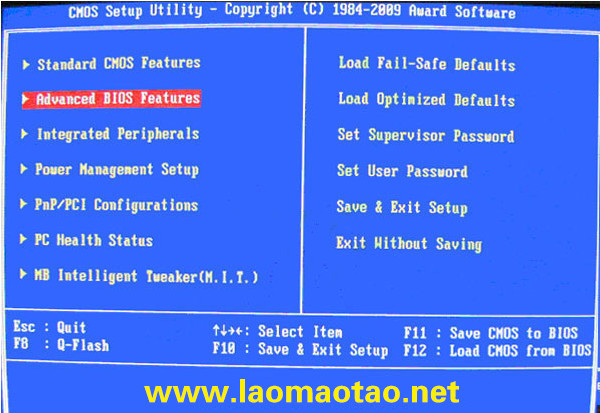
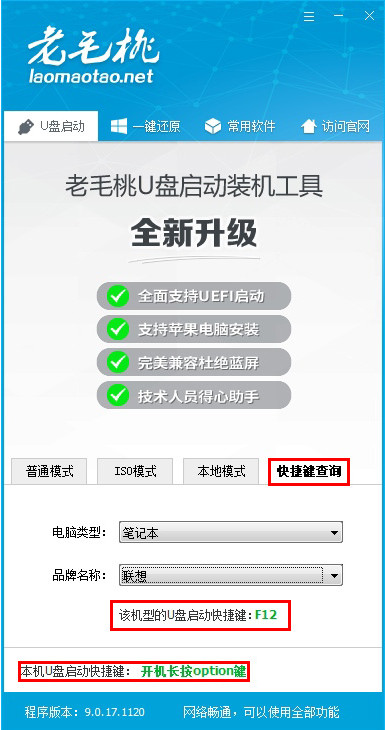
第五步:用U盘启动快速安装系统
进入老毛桃PE使用老毛桃一键装机快速安装Windows系统。
更新日志:
主程序:
1、Win10PE增加联网功能
2、本地模式支持在UEFI引导的Win7系统下安装
3、修正少数环境下安装本地模式启动失败的问题
4、修正全新制作时创建UD分区出现can't lock disk错误
5、修正全新制作时创建EFI分区出现param error错误
PE:
1、本地模式支持在UEFI引导的Win7系统下安装
2、Win10PE更新内置驱动,支持更多平台
3、更新DiskGenius、PENetwork、CPU-Z、WinNTSetup、AIDA64、Dism++
4、老毛桃一键还原优化Wimgapi的加载逻辑
5、10PE支持最新的2018年苹果笔记本装Windows



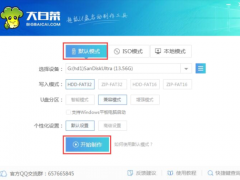



































 苏公网安备32032202000432
苏公网安备32032202000432